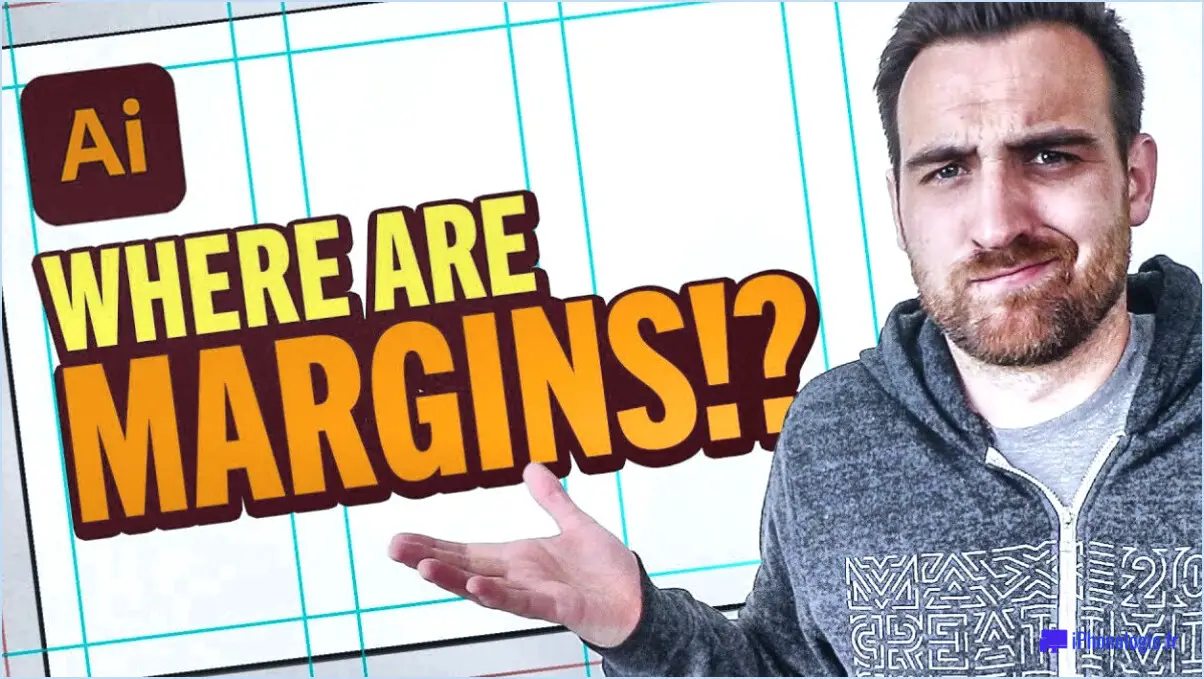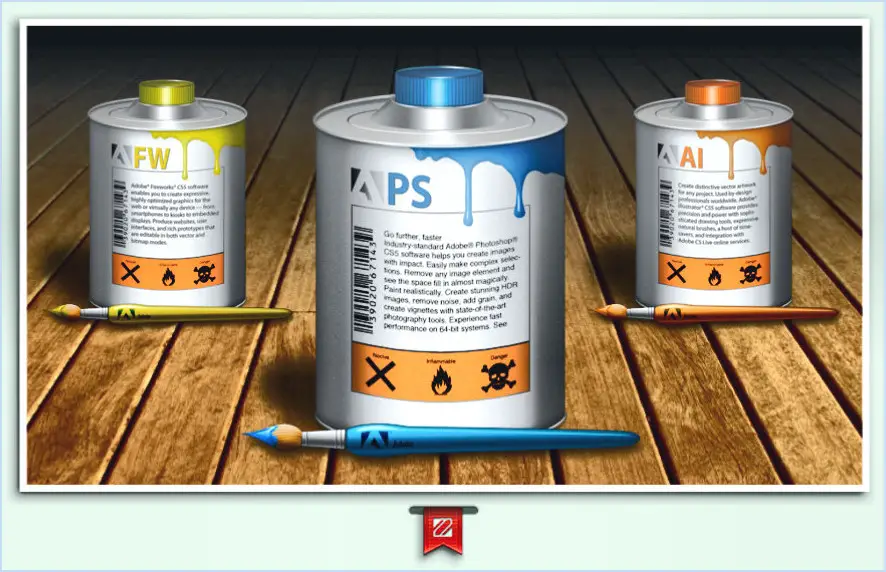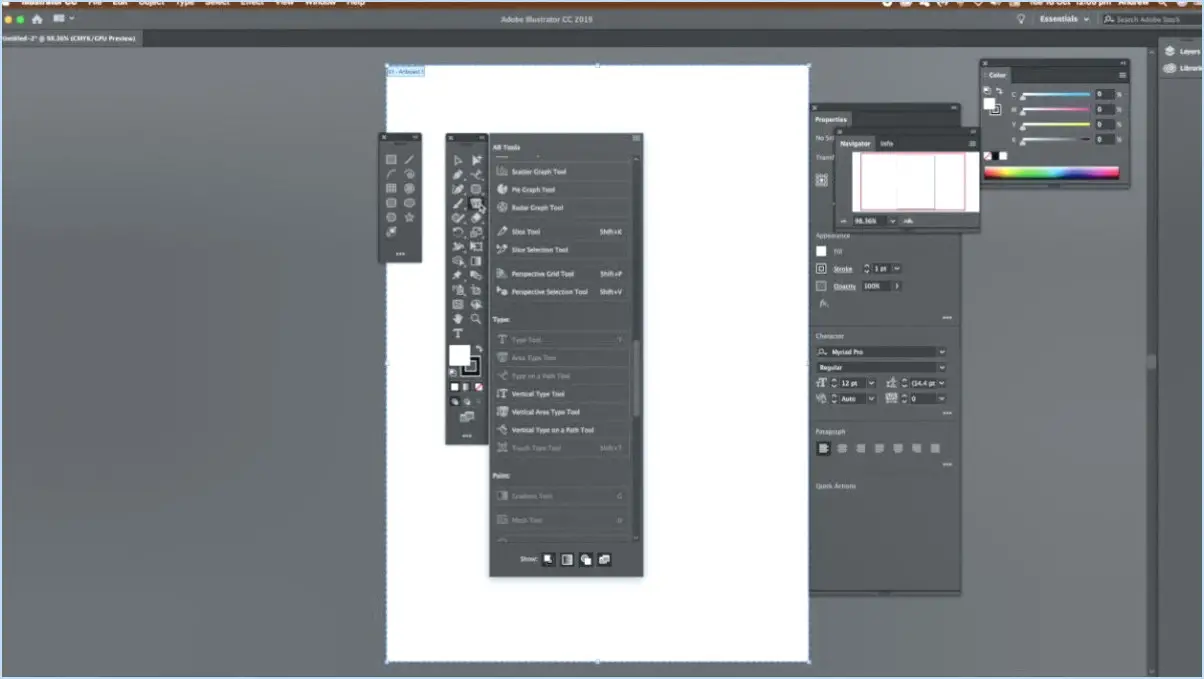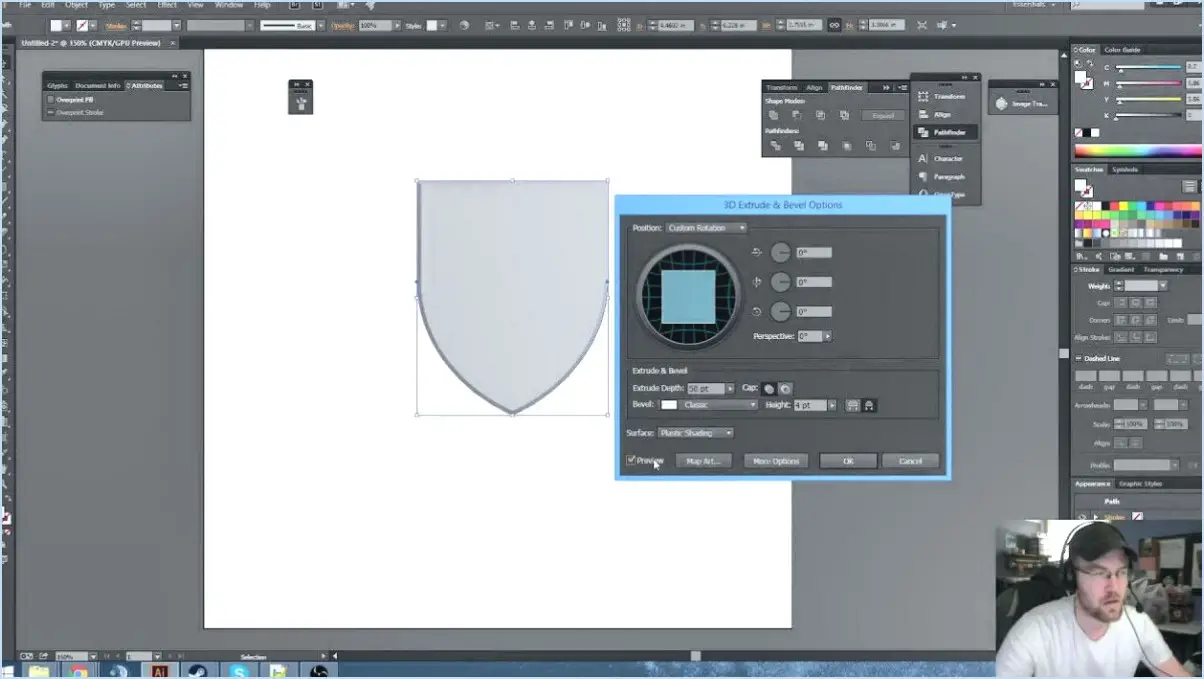Comment ajouter une texture à un texte dans photoshop?
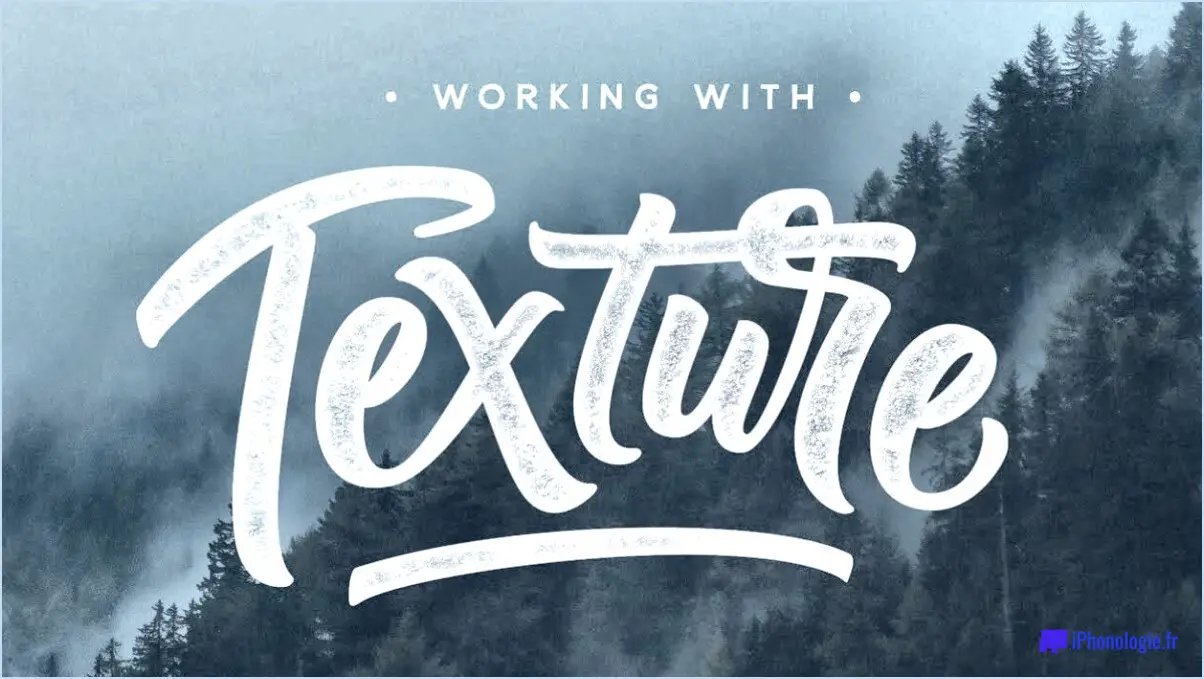
Pour ajouter de la texture à un texte dans Photoshop, vous pouvez utiliser le filtre Flou gaussien, entre autres techniques. Voici un guide étape par étape pour obtenir cet effet :
- Sélectionnez le texte : Commencez par ouvrir votre document Photoshop et sélectionnez le calque de texte auquel vous souhaitez ajouter de la texture. Vous pouvez utiliser l'outil Texte (T) pour créer un nouveau texte ou modifier un texte existant.
- Dupliquez le calque de texte : Avant d'appliquer des filtres, il est conseillé de dupliquer le calque de texte. Vous disposez ainsi d'une copie de sauvegarde du texte original au cas où vous auriez besoin d'y apporter des modifications ultérieurement.
- Accéder au filtre de flou gaussien : Le calque de texte étant sélectionné, accédez au menu supérieur et choisissez "Filtre". Dans le menu déroulant, naviguez jusqu'à "Flou" et sélectionnez "Flou gaussien".
- Ajustez la quantité de flou : La boîte de dialogue "Gaussian Blur" (Flou gaussien) apparaît. Ici, vous pouvez ajuster le rayon de flou pour contrôler la quantité de texture que vous souhaitez ajouter au texte. Les valeurs élevées produisent une texture plus visible, tandis que les valeurs plus faibles offrent des effets subtils.
- Mode de mélange et opacité : Pour améliorer l'effet de texture, essayez différents modes de fusion et paramètres d'opacité. Vous trouverez ces options dans le panneau Calques. Essayez les modes de fusion superposition, lumière douce ou multiplication pour obtenir des résultats intéressants.
- Masque de calque pour la précision : Si vous souhaitez appliquer la texture de manière sélective à des parties spécifiques du texte, utilisez un masque de calque. En appliquant un masque de calque noir et blanc, vous pouvez contrôler les endroits où la texture apparaît et ceux où elle reste lisse.
- Ajout de textures : Pour obtenir des textures plus variées, vous pouvez utiliser des superpositions de textures. Importez une image de texture (par exemple, une texture grunge, de papier ou de tissu) dans votre document, placez-la au-dessus du calque de texte et modifiez son mode de fusion et son opacité en fonction de vos préférences.
- Effets de texture avec des pinceaux : L'outil pinceau de Photoshop offre un autre moyen d'ajouter de la texture. Trouvez ou créez des pinceaux avec des textures intéressantes et peignez sur le calque de texte. Ajustez l'opacité de la brosse et les options de mélange si nécessaire.
- Objets intelligents : Pour conserver une certaine souplesse, envisagez de convertir votre calque de texte en objet intelligent. Vous pouvez ainsi appliquer des filtres de manière non destructive et apporter des modifications chaque fois que nécessaire.
N'oubliez pas d'expérimenter différentes techniques et différents paramètres pour obtenir l'effet de texture souhaité. L'ajout d'une texture au texte peut renforcer l'attrait visuel de vos créations et les rendre plus captivantes.
Comment modifier le type de ligne dans Photoshop?
Pour modifier le type de ligne dans Photoshop, procédez comme suit :
- Sélectionnez l'"outil pinceau" dans la barre d'outils.
- Dans la barre d'options située en haut, repérez le "sélecteur de préréglages de pinceau".
- Cliquez sur la petite flèche pour ouvrir le menu des préréglages de pinceau.
- Dans le menu des préréglages de pinceaux, vous trouverez plusieurs types de pinceaux avec des formes et des textures différentes.
- Pour changer de type de ligne, il suffit de faire défiler la liste et de cliquer sur le style de pinceau souhaité.
- Vous pouvez également accéder à des jeux de pinceaux supplémentaires en cliquant sur l'icône d'engrenage dans le coin supérieur droit du menu des préréglages de pinceau.
En suivant ces étapes, vous pouvez facilement modifier le type de ligne dans Photoshop afin d'obtenir l'effet souhaité pour vos projets de conception ou d'illustration.
Comment dessiner une ligne épaisse dans Photoshop?
Pour dessiner une ligne épaisse dans Photoshop, plusieurs options s'offrent à vous :
- Outil plume : Sélectionnez l'outil Plume et choisissez une petite taille de pinceau. Ensuite, dessinez votre ligne en cliquant et en faisant glisser les points d'ancrage pour créer des courbes ou des segments droits.
- Outil pinceau : Choisissez l'outil Pinceau et réglez sa dureté sur "Dur" dans la barre d'options. Cela donnera à vos traits des bords plus définis, ce qui se traduira par une ligne plus épaisse.
N'oubliez pas que vous pouvez toujours expérimenter avec différentes tailles de pinceau et différents paramètres pour trouver l'épaisseur parfaite pour l'effet désiré.
Comment dessiner une ligne de coupe dans Photoshop?
Pour dessiner une ligne de coupe dans Photoshop, utilisez la fonction Outil plume dans la barre d'outils. Cliquez sur l'image et faites-la glisser pour créer une sélection rectangulaire puis cliquez et faites glisser à l'intérieur de la sélection pour créer la ligne de coupe. Cette méthode offre précision et contrôle sur la forme de la ligne. Vous pouvez également utiliser d'autres outils tels que la souris Outil Ligne ou Outil pinceau pour des lignes de coupe plus simples. N'oubliez pas d'utiliser des guides et des grilles pour aligner votre ligne de coupe avec précision. Entraînez-vous et expérimentez pour obtenir les résultats souhaités.
Existe-t-il un outil de tracé dans Photoshop?
Tout à fait ! En Photoshop vous disposez d'une panoplie d'outils puissants, mais il n'y a pas d'outil dédié à l'utilisation de la fonction outil de ligne à proprement parler. Au lieu de cela, vous pouvez créer des lignes à l'aide de l'outil Outil plume pour un contrôle précis des tracés et des courbes. Vous pouvez également utiliser l'outil Outil de forme en créant un rectangle fin ou une forme personnalisée, puis en ajustant ses dimensions pour qu'il ressemble à une ligne. Une autre méthode consiste à utiliser l'outil Outil pinceau avec une brosse ronde dure réglée sur une taille d'un seul pixel. N'oubliez pas que ces approches offrent une grande souplesse en matière de personnalisation et de manipulation des lignes. Ainsi, même s'il n'existe pas d'outil de ligne autonome, Photoshop vous offre des méthodes polyvalentes pour obtenir les résultats souhaités.
Comment dessiner une ligne droite horizontale dans Photoshop?
Pour dessiner une ligne droite horizontale dans Photoshop, suivez les étapes suivantes :
- Créez un nouveau calque et remplissez-le de noir.
- Sélectionnez l'outil Ligne (L) dans la barre d'outils.
- Maintenez la touche Majuscule enfoncée pour garantir une ligne parfaitement horizontale.
- Cliquez et faites glisser la souris sur votre document pour tracer la ligne.
En suivant ces étapes, vous obtiendrez une ligne horizontale droite dans votre projet Photoshop. N'oubliez pas d'utiliser la touche Shift pour maintenir sa rectitude. Bonne conception !
Comment dessiner une ligne verticale droite?
Pour dessiner une ligne droite verticale, utilisez un règle ou règle droite. Pour une plus grande précision, incorporez un rapporteur.